「安裝Windows磁碟機被鎖定」錯誤通常會發生在Windows系統還原但關鍵系統檔案丟失或損壞、系統啟動配置資料 (BCD) 損壞或某些必要資訊丟失時,此錯誤會阻礙您正常啟動電腦。以下是4種廣泛使用的硬碟解鎖方法,以便您可以重新整理電腦並徹底擺脫「安裝Windows的磁碟機被鎖定」的問題。不過在修復之前建議您在不啟動Windows的情況下,使用Bitwar Data Recovery檔案救援軟體備份資料。
使用CHKDSK檢查磁碟錯誤
CHKDSK實用程式是Windows內建用於檢查硬碟的完整性並修復磁碟壞軌。不過CHKDSK命令將在修復磁碟錯誤的同時擦除目標磁碟上所有儲存的檔案。因此,請務必先使用Bitwar Data Recovery檔案救援軟體恢復救硬碟資料。
通過Windows安裝媒體(U盤或DVD)啟動電腦,然後單擊「下一步」。
單擊「修復電腦」>「進階啟動選項」>「疑難排解」>「進階選項」>「命令提示字元」。
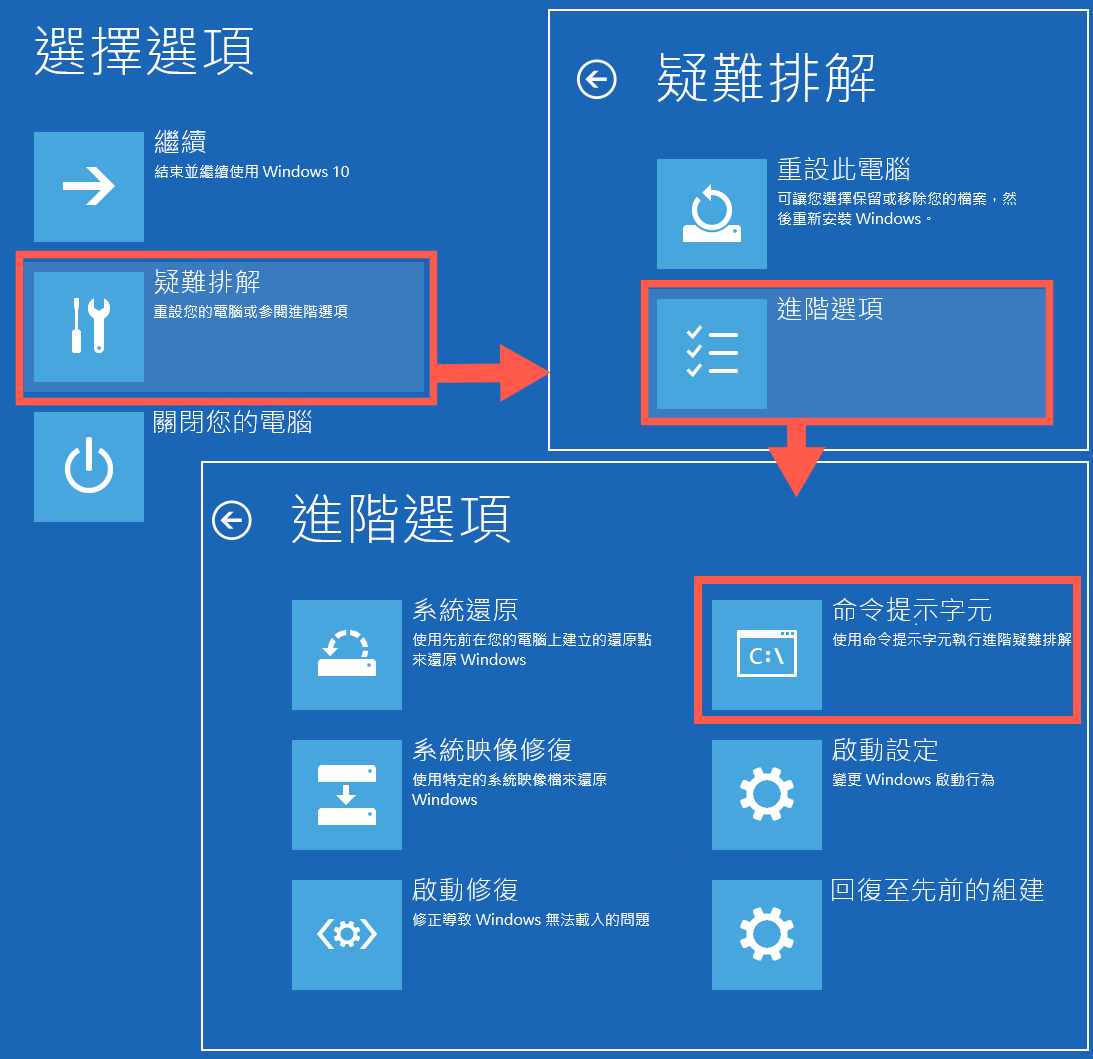
在命令提示符窗口中,您需要輸入命令行:chkdsk C: /f /x /r(C: 是您的Windows系統安裝位置),並按鍵盤上的「Enter」開始檢查。
此操作完成後,請重新啟動Windows電腦並檢查是否出現相同的錯誤。
使用SFC命令
SFC命令是一個命令提示字元命令,可用於驗證和替換重要的Windows系統文件。許多故障排除步驟同樣建議使用SFC命令。
- 像在[方法1]中一樣打開命令提示字元窗口。
- 在命令提示字元窗口中輸入命令:sfc /scannow,按鍵盤上的「Enter」。
- 讓掃描完成並修復任何潛在的錯誤。
- 重新啟動您的Windows電腦並檢查您是否有相同的錯誤消息。
執行bootrec命令
- 像在[方法1]中所做的那樣,找到Windows中的「故障排除」功能。
- 輸入「進階選項」>「自動修復」>「命令提示字元」。
- 分別輸入命令行,並按鍵盤上的「Enter」:
bootrec /RebuildBcd
bootrec /fixMbr
bootrec /fixboot
- 輸入命令行:exit,然後按鍵盤上的「Enter」。
- 重新啟動您的Windows電腦,看看是否仍然收到錯誤消息。
重新整理PC
- 重新啟動電腦並從USB隨身碟或DVD安裝媒體啟動。
- 單擊「修復您的電腦」。
- 單擊「故障排除」,然後單擊「重新整理您的電腦」,按照嚮導說明完成該過程。